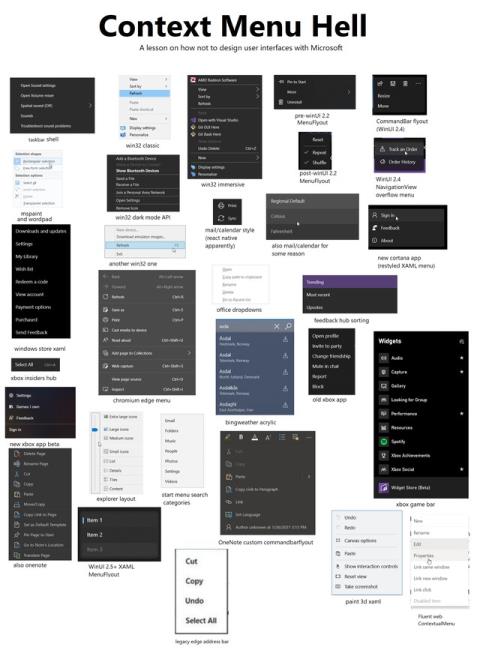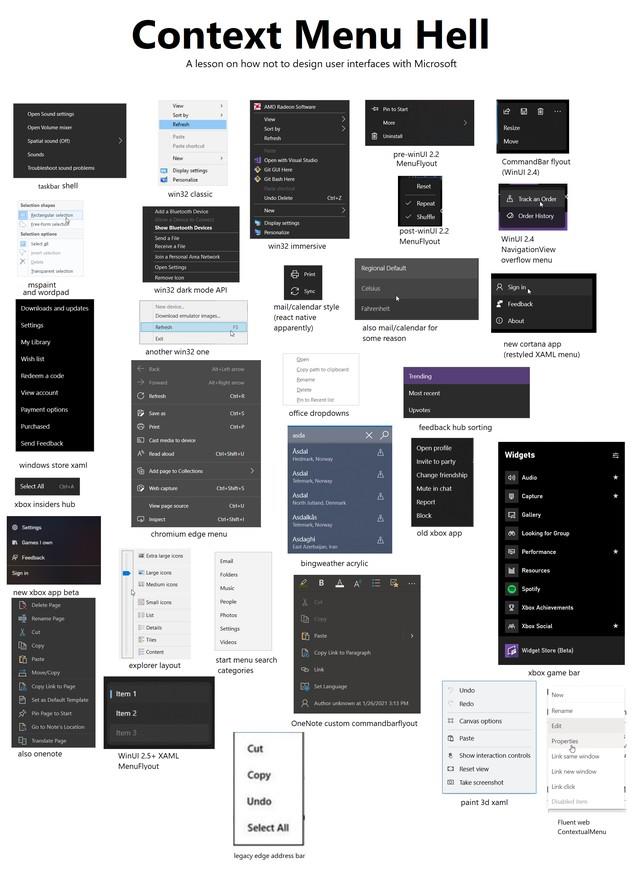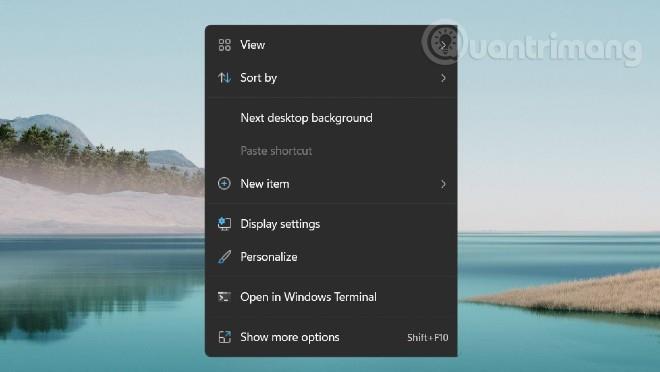Microsoft hat gerade offiziell die erste Testversion von Windows 11 Insider Preview veröffentlicht. In dieser Version wurden von Microsoft Designverbesserungen und einige neue Funktionen veröffentlicht.
Der bemerkenswerteste Punkt der Windows 11 Insider Preview ist das neue Kontextmenü. Das Kontextmenü ist das Menü, das angezeigt wird, wenn Sie mit der rechten Maustaste auf den Bildschirm oder auf Anwendungen, Laufwerke, Ordner usw. klicken. Wie Sie sehen können, verfügt das neue Menü über eine geräumigere Benutzeroberfläche, die von Fluent Design inspiriert ist. .
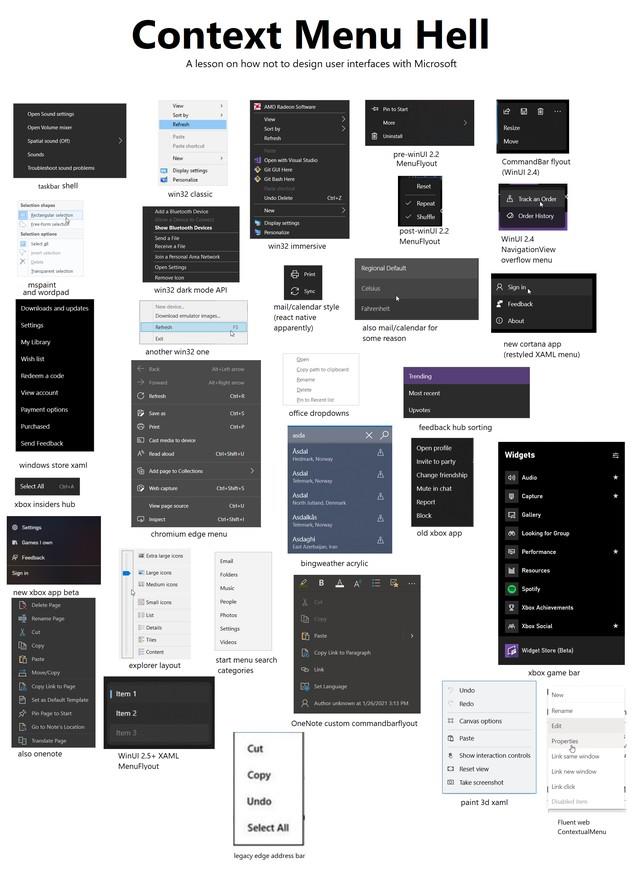
Kontextmenüs sind unter Windows 10 voller Probleme
Microsoft hat Entwickler gebeten, einer Kontextmenü-Designvorlage für Anwendungen unter Windows 11 zu folgen. Neben der Ästhetik bringt das neue Kontextmenü auch Konsistenz in Windows 11. Unter Windows 10 gibt es für jede Anwendung ein Kontextmenü, das ein Durcheinander verursacht.
Allerdings verwirrt auch das neue Kontextmenü viele Nutzer. Beispielsweise wird das Kontextmenü beim Klicken auf den Startbildschirm vollständig aktualisiert. Von der alten Benutzeroberfläche bekannte Optionen wie Neu (Ordner erstellen...), Aktualisieren... werden in der Schaltfläche Weitere Optionen anzeigen ausgeblendet.
Wer die Angewohnheit hat, mit der rechten Maustaste zu klicken und „Aktualisieren“ auszuwählen, wird sich auf jeden Fall an die neue Bedienung gewöhnen müssen.
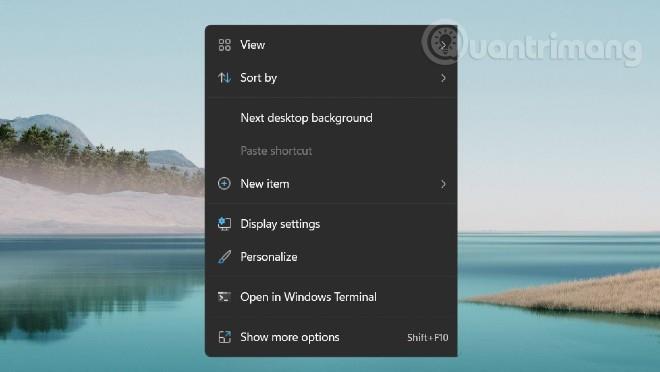
Microsoft hat das Kontextmenü von Windows 11 geändert, was viele Benutzer verwirrt
Beachten Sie außerdem, dass Windows 11 die Anzeige von Anwendungssymbolen in großen Größen mit Beschriftung in der Taskleiste nicht zulässt. Alle Anwendungen werden mit kleinen Symbolen ohne Beschriftungen angezeigt. Wenn eine Anwendung über mehrere Fenster verfügt, werden sie mit mehreren übereinander gestapelten Symbolen angezeigt.
Dies ist die Art von Design, von der viele glauben, dass Microsoft es von Apples macOS gelernt hat. Es trägt zur Verbesserung der Ästhetik bei und macht Windows 11 auf vielen Geräten flexibler. Für ältere Benutzer wird diese Art der Anzeige jedoch viele Schwierigkeiten bereiten.
Sie können Windows 11 Insider Preview gemäß den Anweisungen im folgenden Artikel installieren, um es zu erleben: